Apakah Anda memiliki laptop lama yang kurang responsif dan lambat? Apakah Anda lelah karena pengalaman gaming Anda dirusak oleh masalah terkait performa? Anda akan senang mendengar bahwa masalah-masalah ini dapat diperbaiki hanya dengan meng-upgrade RAM. Random Access Memory (RAM) membantu menyimpan data yang harus selalu siap tersedia untuk menjalankan berbagai program. Jika Anda memainkan game berat di laptop lama atau menggunakan program yang memakan banyak memori, mungkin itulah penyebab kinerja laptop Anda menjadi buruk. Saat sebagian besar daya pemrosesan ditangani oleh kartu grafis laptop, jumlah RAM yang Anda miliki juga akan menunjang keseluruhan performa. Meskipun demikian, kartu grafis bisa saja mahal dan Anda dapat menyelesaikan masalah performa cukup dengan meng-upgrade memori gaming. Panduan ini akan menunjukkan bagaimana Anda dapat meningkatkan kecepatan laptop dengan memori DDR4 Kingston FURY.

Cara Meng-upgrade Laptop dengan RAM
Kapan Anda perlu meng-upgrade RAM laptop?

Jika laptop kesulitan memuat program dan menjadi tidak responsif selama sesi penting gaming, kemungkinan itulah waktunya meng-upgrade. RAM komputer memungkinkan Anda menjalankan aplikasi intensif data dengan mudah dan meningkatkan kemampuan multitasking laptop Anda. Menjalankan banyak program sekaligus dapat menyebabkan masalah terkait performa karena setiap aplikasi yang Anda jalankan memerlukan jumlah memori yang berbeda-beda. Jika Anda suka bermain game, menjelajahi web, melakukan streaming, dan melakukan obrolan online secara bersamaan, Anda harus memastikan bahwa RAM Anda cukup untuk menangani semua tugas tersebut. Untungnya, Anda tidak perlu menyingkirkan laptop yang Anda gunakan! Anda dapat menangani performa yang buruk dengan menginstal memori Kingston FURY Impact DDR4 atau DDR5.
Sebelum Anda membeli RAM yang baru, penting sekali untuk memeriksa apakah laptop Anda mendukung penginstalan memori lebih jauh. Anda dapat memeriksa jumlah memori yang digunakan laptop Anda dengan membuka Windows Task Manager. Untuk melakukan ini, klik kanan taskbar, lalu pilih Task Manager (Ctrl+Shift+Esc). Klik tab Performance untuk melihat berapa banyak memori yang sedang digunakan. Tab Performance juga akan menunjukkan jumlah slot memori fisik yang tersedia, jadi pastikan Anda memiliki slot yang diperlukan sebelum membeli RAM baru.
Bagaimana cara menginstal memori Kingston FURY?
Anda tidak harus menjadi ahli teknis untuk dapat menginstal memori – faktanya, Anda hanya memerlukan obeng dan meluangkan waktu beberapa menit.
Instalasi SO-DIMM Notebook
Catatan: Jangan pernah menekan atau memegang modul memori pada atau di sekitar Sirkuit Terpadu (Integrated Circuit/IC)! Selalu pegang memori dengan kedua tangan yang diposisikan di sudut paling atas dari Papan Sirkuit Cetak (Printed Circuit Board/PCB). Pastikan Anda bekerja di lingkungan statis yang aman.
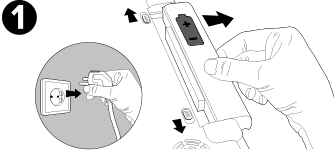
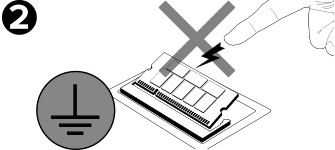
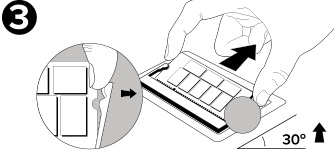
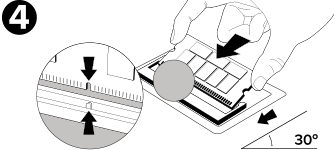
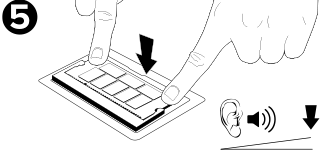

Sudah selesai!
Anda telah berhasil meng-update laptop Anda. Boot kembali dan dapatkan peningkatan performa saat gaming, multitasking, rendering, dll. Saatnya Anda menikmati komputer yang lebih responsif.
Mengapa memilih memori Kingston FURY?

Kingston merasa bangga dapat memberikan memori yang cepat dan andal dengan harga terjangkau. Anda tidak perlu menghabiskan banyak biaya untuk meng-upgrade. Semua modul memori kami menawarkan kecepatan yang lebih tinggi, pengurangan konsumsi daya, penambahan kapasitas memori, dan peningkatan keandalan. Modul memori tersebut telah dioptimalkan terlebih dahulu agar bekerja secara mulus dengan motherboard Intel terbaru. RAM kami meningkatkan sistem yang dibutuhkan untuk mempertahankan performa terbaik. Bahkan PC yang lebih lama dapat ditingkatkan kecepatannya dengan modul memori kami, tanpa kerumitan. Kingston percaya segala hal harus mudah dan itulah mengapa banyak modul memori kami hadir dengan fungsionalitas utama Plug N Play yang memungkinkan Anda melakukan overclock ke frekuensi tertinggi tanpa perlu mengutak-atik pengaturan BIOS sistem. Jika PC Anda kesulitan memenuhi semua tuntutan pekerjaan dan gaming, modul RAM Kingston yang andal akan memberikan peningkatan performa yang dibutuhkannya.
#KingstonFURY #KingstonIsWithYou
Video terkait

Cara menginstal memori di PC laptop
Memasang memori di PC laptop itu mudah. Dalam video ini, kami akan memberi Anda petunjuk langkah demi langkah cara memasang memori (yang juga disebut RAM) ke dalam laptop Anda.

Dasar-Dasar Overclocking
Overclock dapat berbahaya jika tidak dilakukan dengan benar, tetapi akan luar biasa jika dilakukan dengan benar. Overclock adalah melakukan penyesuaian spesifikasi standar pada modul memori, CPU, dan GPU untuk meningkatkan kinerjanya























































